„Photos“ programoje jūsų „iPhone“ yra funkcija, kuri atpažįsta įvykius, vietas ir žmones jūsų nuotraukų bibliotekoje, o vėliau generuoja „atminties mišinį“. Atminties rinkinys yra pasirinktų nuotraukų vaizdo įrašų rinkinys, nustatytas pagal muziką, kad būtų patobulinta žiūrėjimo patirtis. Su naujuoju iOS 17 atnaujinimu Apple taip pat išplėtė šią funkciją, įtraukdama vaizdo įrašus iš jūsų iPhone, taip pagerindama patirtį, nes vaizdo įrašai suteikia patrauklesnį būdą prisiminti ir išgyventi praeities akimirkas, palyginti su nuotraukomis.
Bet dar svarbiau, kad „iOS“ naujinimas dabar leidžia dar labiau suasmeninti atminties mišinius. Galite pridėti bet kokią laikmeną, nesvarbu, nuotraukas ar vaizdo įrašus, tiesiai iš savo nuotraukų bibliotekos į atmintį arba pašalinti esamas nuotraukas / vaizdo įrašus.
Pridėkite nuotraukų ir vaizdo įrašų prie prisiminimų
„iOS“ atlieka gana gerą darbą kurdama šiuos atminties montažus. Tačiau dažnai gali likti nuotraukų ar vaizdo įrašų, kurie, jūsų manymu, verti ten būti. Tačiau juos lengva pridėti. Nesvarbu, ar norite nuotraukų ar vaizdo įrašų į atmintį, procesas yra tas pats.
- Eikite į „Photos“ programą ir bakstelėkite skirtuką „Jums“. Tada bakstelėkite plytelę „Prisiminimai“, kurią norite redaguoti.
- Kitame ekrane bakstelėkite elipsės piktogramą (trys taškai) viršutiniame dešiniajame kampe.
- Meniu pasirinkite „Tvarkyti nuotraukas“. Bus atidaryta nuotraukų galerija.
- Po to eikite į nuotrauką / vaizdo įrašą, kurį norite pasirinkti, ir bakstelėkite jo miniatiūrą. Jei elemento, kurį norite įtraukti, nėra skiltyje „Siūloma“, perjunkite į skirtuką „Visi“ iš viršaus ir pasirinkite norimą nuotrauką / vaizdo įrašą.
- Pasirinkę bakstelėkite „Atlikta“, kad tęstumėte.
- Nuotrauka / vaizdo įrašas bus pridėtas prie mišinio. Norėdami pertvarkyti jo padėtį montaže, apatiniame dešiniajame kampe bakstelėkite piktogramą „Tinklelis“.
- Eikite į nuotrauką / vaizdo įrašą ir bakstelėkite ir palaikykite, kad pasirinktumėte. Tada vilkite jį, kad pakeistumėte jo vietą.
- Galiausiai bakstelėkite piktogramą „Atgal“, kad pritaikytumėte pakeitimus. Nuotrauka / vaizdo įrašas atsiras norimoje atminties vietoje.
Pašalinkite nuotraukas ir vaizdo įrašus iš prisiminimų
iOS automatiškai kuruoja nuotraukas ir vaizdo įrašus atmintyje. Ir kaip jis gali praleisti akimirkas, kurias norėjote įtraukti, taip pat gali pridėti akimirkų, kurių neturėtų būti. Laimei, visas nuotraukas ir vaizdo įrašus lengva pašalinti iš prisiminimų.
- Atidarykite atmintį, bakstelėkite trijų taškų meniu piktogramą ir eikite į „Tvarkyti nuotraukas“.
- Tada panaikinkite nuotraukų / vaizdo įrašų, kurių nenorite išsaugoti atmintyje, pasirinkimą.
- Arba apatiniame dešiniajame atminties kampe palieskite piktogramą „Tinklelis“.
- Tada bakstelėkite ir palaikykite nuotrauką / vaizdo įrašą, kurį norite pašalinti.
- Iš parinkčių pasirinkite „Slėpti iš atminties“. Meniu taip pat rasite parinktį „Ištrinti“; nelieskite jo, nebent norite ištrinti atitinkamą nuotrauką / vaizdo įrašą iš savo telefono.
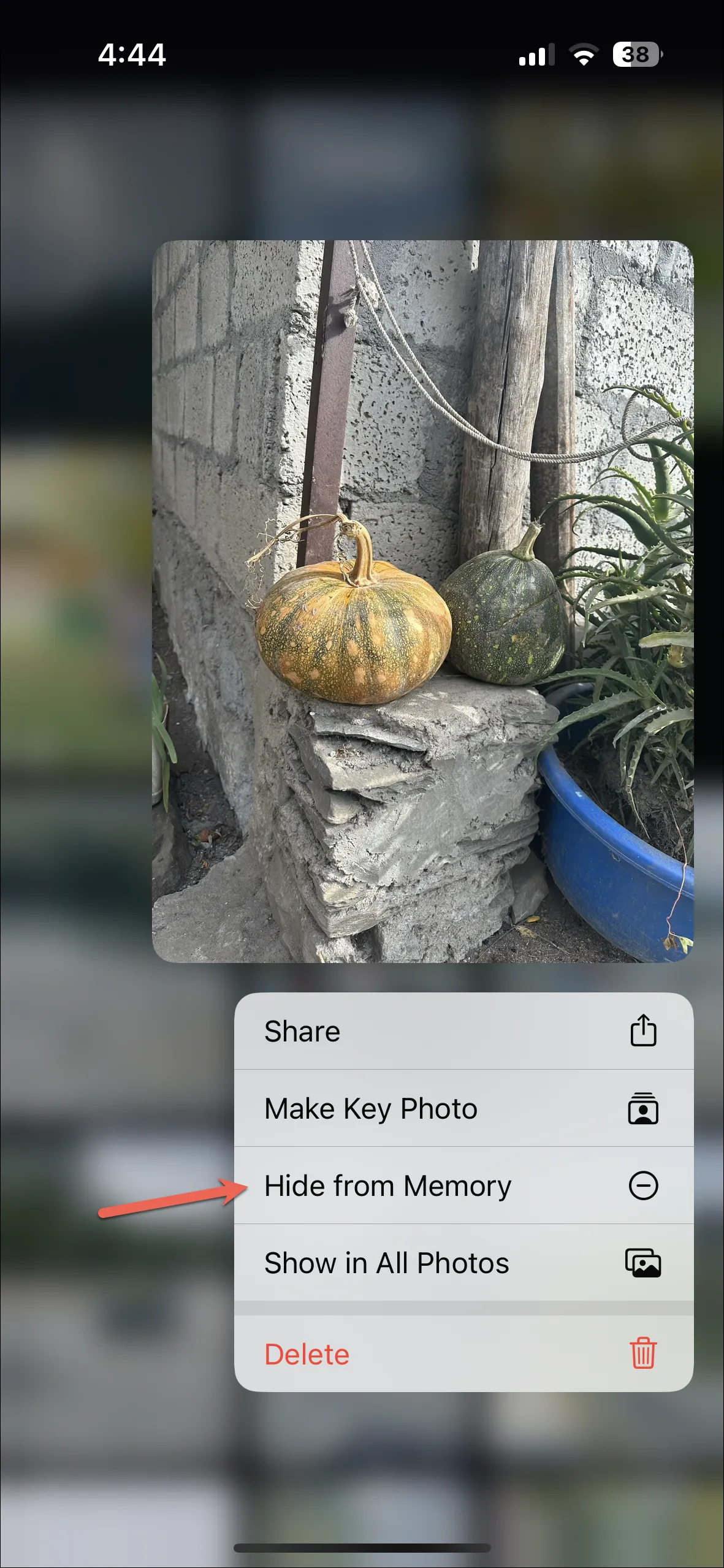
Na štai. Taip paprasta pridėti arba pašalinti nuotraukas ir vaizdo įrašus iš „iPhone“ atminties. Galimybė individualizuoti „Memory“ mišinius daro juos dar ypatingesnius.
Parašykite komentarą